Kérdés
Probléma: Hogyan lehet eltávolítani a „A Windows Help Desk azonnali hívása” felugró ablakot?
„A Windows Help Desk azonnali felhívása” előugró ablak a Chrome-ban minden alkalommal, amikor új lap ablakot próbál megnyitni. Gyanúsnak tűnik. Hívjam?
Megoldott Válasz
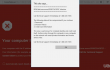
A Windows felhasználóknak tisztában kell lenniük azzal a ténnyel, hogy a Microsoft NEM továbbítja a biztonsági hibákra vagy vírusfertőzésekre vonatkozó figyelmeztetéseket a Windows műszaki támogatási számával. A Windows hírekkel kapcsolatos minden információ, beleértve a technikai támogatás elérhetőségeit (e-mail cím, telefonszám, hely stb.), megtalálható a Microsoft hivatalos honlapján. Ezért, ha a webböngésző generál
„A Windows Help Desk azonnali hívása” előugró ablak, ez azt jelenti, hogy csalók célba vették az Ön számítógépét, és Ön most egy műszaki támogatási átverés potenciális áldozata.„A Windows Help Desk azonnali felhívása” tipikus példa a műszaki támogatás átverésére vonatkozó riasztásra, mivel az a régi stratégián alapul, amely elhitetni az emberekkel, hogy számítógépük súlyos vírus- vagy rendszerhibától szenved, ami információvesztéshez vagy a számítógép elvesztéséhez vezethet. összeomlik. Úgy tűnik, hogy a csalók jól tudják, hogyan kell meggyőzni az embereket és felkelteni a sürgősség érzését. A „A Windows Help Desk azonnali hívása” felugró ablak megjelenése előtt előfordulhat, hogy a webböngésző lassabban kezd el működni, mint korábban, előfordulhat, hogy a különböző webhelyek nem töltődnek be, összeomolhatnak stb. Emellett előfordulhat, hogy a webböngésző több CPU-t fogyaszt, mint általában, ezért csökkenhet a PC teljesítménye. Ezt követően a PC-felhasználó megpróbálja megnyitni egy új lap ablakát vagy elérni bármely webhelyet egy hivatkozásra kattintva, ami azt okozza, hogy a webböngésző képernyője elakad a „Azonnal hívja a Windows Help Desk-t” figyelmeztetés, amely vírusfertőzésről tájékoztat, ami hitelkártyaadatok, jelszavak vagy böngészési előzmények elvesztését okozhatja. Bár a riasztás azt állítja „A vírus a teljes személyazonosság- és hitelkártya-lopásról ismert,” egy vírus neve vagy legalábbis a rá való hivatkozás nem adja meg, kivéve a 0x80070424 hibakódot. Ez azért van, mert ezek az állítások hamisak, de a figyelmeztetésben arra használták őket, hogy meggyőzőbbnek és fenyegetőbbnek tűnjenek.
„Azonnal hívja fel a Windows Help Desk-et” műszaki támogatási átverés A felugró ablak nem veszélyes, kivéve, hogy lefagy a böngészőben, és erősen megzavarja a böngészést. Az állítólagos műszaki támogató technikusok felhívása azonban negatív következményekkel járhat, például pénzveszteséggel, számítógép-eltérítéssel és hasonlókkal. Mindezt szem előtt tartva, ne habozzon, és azonnal távolítsa el a „A Windows Help Desk azonnali hívása” felugró ablakot.
Hogyan lehet kijavítani a „A Windows Help Desk azonnali hívása” előugró ablakot?
A fájlok eltávolításához meg kell vásárolnia a következő licencelt verzióját Reimage Reimage távolítsa el a szoftvert.
Két oka van annak, amiért találkozhat „A Windows Help Desk azonnali felhívása” hibaüzenet. Először is előfordulhat, hogy egy feltört webhelyre érkezett, amelyre rosszindulatú kódot fecskendezhettek be. Ha azonban a webhely, amelyet megpróbált elérni, megbízható volt, a műszaki támogatás átverésére vonatkozó előugró ablakot egy potenciálisan nemkívánatos programnak (PUP) kell generálnia, amely adware néven ismert. Ezért a „A Windows Help Desk azonnali hívása” felugró ablak megszüntetéséhez le kell állítania a reklámprogramot, majd újra kell állítania a webböngészőt. Az alábbi utasítások elmagyarázzák, hogyan kell ezt megtenni.
A 100%-ban megbízható módszer a rosszindulatú programok eltávolítására a rendszerből, ha egy jó hírű kártevőirtót végez egy vizsgálattal. A mi ajánlásunk az lenne ReimageMac mosógép X9. Ez az eszköz nemcsak a meglévő rosszindulatú programokat távolítja el, hanem optimalizálja a rendszert is.
MEGJEGYZÉS: amikor automatikus „Azonnal hívja a Windows Help Desk-et” rosszindulatú programok eltávolítása, ne felejtse el manuálisan alaphelyzetbe állítani webböngészőit.
Az automatikus adware-eltávolítási módszer alternatívájaként manuálisan is eltávolíthatja. Legyen azonban óvatos, és távolítsa el az összes gyanús/ismeretlen programot, amelyet nemrégiben telepítettek.
- Nyissa meg a nemrégiben telepített programok listáját. Ehhez navigáljon ide:
Rajt > Kezelőpanel > Programok és szolgáltatások > Programok hozzáadása/eltávolítása (Windows 7, XP).
Kattintson jobb gombbal a Win billentyűre, majd válassza a Vezérlőpult > Program eltávolítása lehetőséget (Windows 8, 10). - Gondosan ellenőrizze, milyen programokat telepített nemrég. Ennek legjobb módja, ha dátum szerint rendezi a programokat. Válassza ki az ismeretlen programokat, és kattintson Eltávolítás. Az eltávolítás megerősítéséhez kattintson a gombra OK/Uninstall.
- Ezt követően állítsa vissza a webböngészőt.
Hogyan lehet visszaállítani a webböngészőt?
Hogyan lehet visszaállítani a Microsoft Edge-t?
Hogyan lehet visszaállítani az Internet Explorert?
Hogyan lehet visszaállítani a Mozilla Firefoxot?
Hogyan lehet visszaállítani a Google Chrome-ot?
Egyetlen kattintással megszabadulhat a programoktól
A programot az ugetfix.com szakértői által bemutatott lépésről lépésre ismertetett útmutató segítségével távolíthatja el. Az idő megtakarítása érdekében olyan eszközöket is kiválasztottunk, amelyek segítségével automatikusan elvégezheti ezt a feladatot. Ha siet, vagy úgy érzi, hogy nincs elég tapasztalata a program önálló eltávolításához, nyugodtan használja az alábbi megoldásokat:
Ajánlat
csináld most!
Letöltéseltávolító szoftverBoldogság
Garancia
csináld most!
Letöltéseltávolító szoftverBoldogság
Garancia
Ha nem sikerült eltávolítani a programot a Reimage segítségével, értesítse ügyfélszolgálatunkat a problémáiról. Ügyeljen arra, hogy a lehető legtöbb részletet megadja. Kérjük, adjon meg minden olyan részletet, amelyet Ön szerint tudnunk kell a problémájával kapcsolatban.
Ez a szabadalmaztatott javítási eljárás 25 millió komponensből álló adatbázist használ, amely képes pótolni a felhasználó számítógépén található sérült vagy hiányzó fájlokat.
A sérült rendszer javításához meg kell vásárolnia a licencelt verziót Reimage malware-eltávolító eszköz.

A VPN kulcsfontosságú, ha arról van szó felhasználói adatvédelem. Az online nyomkövetőket, például a cookie-kat nem csak a közösségi média platformok és más webhelyek használhatják, hanem az Ön internetszolgáltatója és a kormány is. Még ha a legbiztonságosabb beállításokat alkalmazza is a webböngészőn keresztül, akkor is nyomon követheti az internethez kapcsolódó alkalmazásokon keresztül. Emellett az adatvédelemre összpontosító böngészők, mint például a Tor, nem optimális választások a csökkent kapcsolati sebesség miatt. A legjobb megoldás a személyes adatok védelmére Privát internet-hozzáférés – legyen névtelen és biztonságos online.
Az adat-helyreállító szoftver az egyik olyan lehetőség, amely segíthet visszaállítani a fájlokat. Ha töröl egy fájlt, az nem tűnik el a levegőben – mindaddig a rendszeren marad, amíg nem írnak rá új adatot. Data Recovery Pro egy helyreállítási szoftver, amely megkeresi a merevlemezen lévő törölt fájlok működő másolatait. Az eszköz használatával megelőzheti az értékes dokumentumok, iskolai munkák, személyes képek és egyéb fontos fájlok elvesztését.